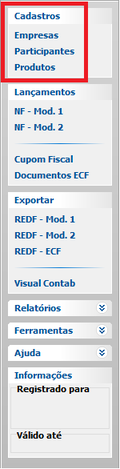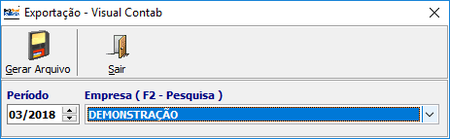Mudanças entre as edições de "REDF"
(→Exportação) |
(→Exportação) |
||
| Linha 33: | Linha 33: | ||
Para gerar o arquivo, selecione a empresa, período e o tipo de arquivo, clique em '''Gerar Arquivo'''. | Para gerar o arquivo, selecione a empresa, período e o tipo de arquivo, clique em '''Gerar Arquivo'''. | ||
| − | [[Arquivo:Mod1.png| | + | [[Arquivo:Mod1.png|300px|none|left|]] |
==='''REDF - Mod.2'''=== | ==='''REDF - Mod.2'''=== | ||
| Linha 39: | Linha 39: | ||
Neste modelo, o sistema irá gerar o modelo 2. A transmissão destes arquivos relativos à Nota Fiscal Modelo 2 deve ser feita dentro do sistema da Nota Fiscal Paulista, no endereço eletrônico https://www.nfp.fazenda.sp.gov.br. | Neste modelo, o sistema irá gerar o modelo 2. A transmissão destes arquivos relativos à Nota Fiscal Modelo 2 deve ser feita dentro do sistema da Nota Fiscal Paulista, no endereço eletrônico https://www.nfp.fazenda.sp.gov.br. | ||
Para gerar o arquivo, selecione a empresa, período e clique em '''Gerar Arquivo'''. | Para gerar o arquivo, selecione a empresa, período e clique em '''Gerar Arquivo'''. | ||
| + | |||
| + | [[Arquivo:Mod2.png|300px|none|left|]] | ||
==='''REDF - ECF'''=== | ==='''REDF - ECF'''=== | ||
| Linha 45: | Linha 47: | ||
Para gerar o arquivo, selecione a empresa, ECF, período e clique em '''Gerar Arquivo'''. | Para gerar o arquivo, selecione a empresa, ECF, período e clique em '''Gerar Arquivo'''. | ||
| − | + | [[Arquivo:Ecf.png|250px|none|left|]] | |
==='''Visual Contab'''=== | ==='''Visual Contab'''=== | ||
Nesta tela, conseguirá importar as notas para o sistema Visual Contab. | Nesta tela, conseguirá importar as notas para o sistema Visual Contab. | ||
Para gerar o arquivo, selecione o periodo, empresa e clique em '''Gerar Arquivo'''. | Para gerar o arquivo, selecione o periodo, empresa e clique em '''Gerar Arquivo'''. | ||
| + | |||
| + | [[Arquivo:Arqvisual.png|450px|none|left|]] | ||
Edição das 21h32min de 12 de abril de 2018
Bem vindo ao REDF! Nele conseguirá efetuar a Digitação e geração do arquivo magnético das Notas Fiscais, modelo 1 ou 1-A , Notas Fiscais de Venda a Consumidor, modelo 2 e Documentos ECF (Emissor de Cupom Fiscal) para o programa "Nota Fiscal Paulista" da Secretaria da Fazenda do Estado de São Paulo.
Índice
Cadastros
O primeiro passo para utilizar o sistema, é efetuar os cadastros de Empresas, Participantes e Produtos. Basta acessar a barra lateral esquerda para efetuar estes cadastros.
Lançamentos
Com os devidos cadastros de Empresas, Participantes e Produtos efetuados, estamos prontos para efetuar os lançamentos. No sistema ha 4 tipos de lançamentos:
-NF - Mod.1
-NF - Mod.2
-Cupom Fiscal
-Documentos ECF
Basta escolher o tipo desejado e efetuar o lançamento preenchendo os campos e no final clique em Gravar.
Exportação
Nesta seção, poderá gerar os arquivos referente a:
REDF - Mod.1
Neste modelo, o sistema irar gerar o arquivo da nota paulista a ser importado no programa Transmissor de Dados para o Registro Eletrônico de Documento Fiscal (TD-REDF). Para gerar o arquivo, selecione a empresa, período e o tipo de arquivo, clique em Gerar Arquivo.
REDF - Mod.2
Neste modelo, o sistema irá gerar o modelo 2. A transmissão destes arquivos relativos à Nota Fiscal Modelo 2 deve ser feita dentro do sistema da Nota Fiscal Paulista, no endereço eletrônico https://www.nfp.fazenda.sp.gov.br. Para gerar o arquivo, selecione a empresa, período e clique em Gerar Arquivo.
REDF - ECF
Neste modelo, o sistema irá gerar um arquivo para cada dia do mês. A transmissão destes arquivos relativos à ECF deve ser feita dentro do sistema da Nota Fiscal Paulista, no endereço eletrônico https://www.nfp.fazenda.sp.gov.br. Para gerar o arquivo, selecione a empresa, ECF, período e clique em Gerar Arquivo.
Visual Contab
Nesta tela, conseguirá importar as notas para o sistema Visual Contab. Para gerar o arquivo, selecione o periodo, empresa e clique em Gerar Arquivo.